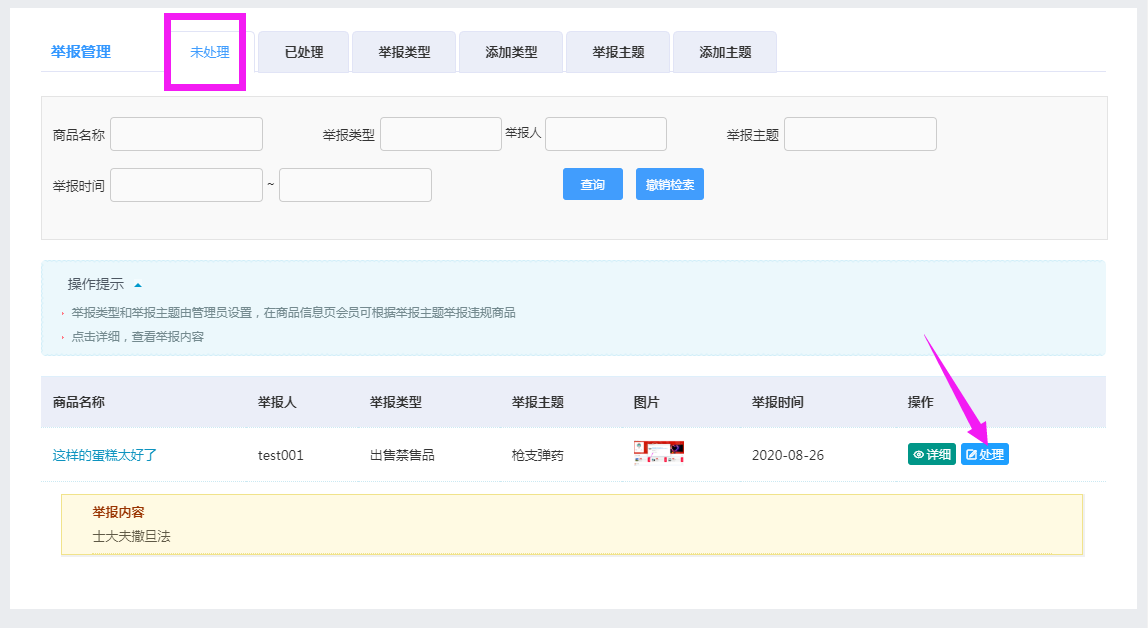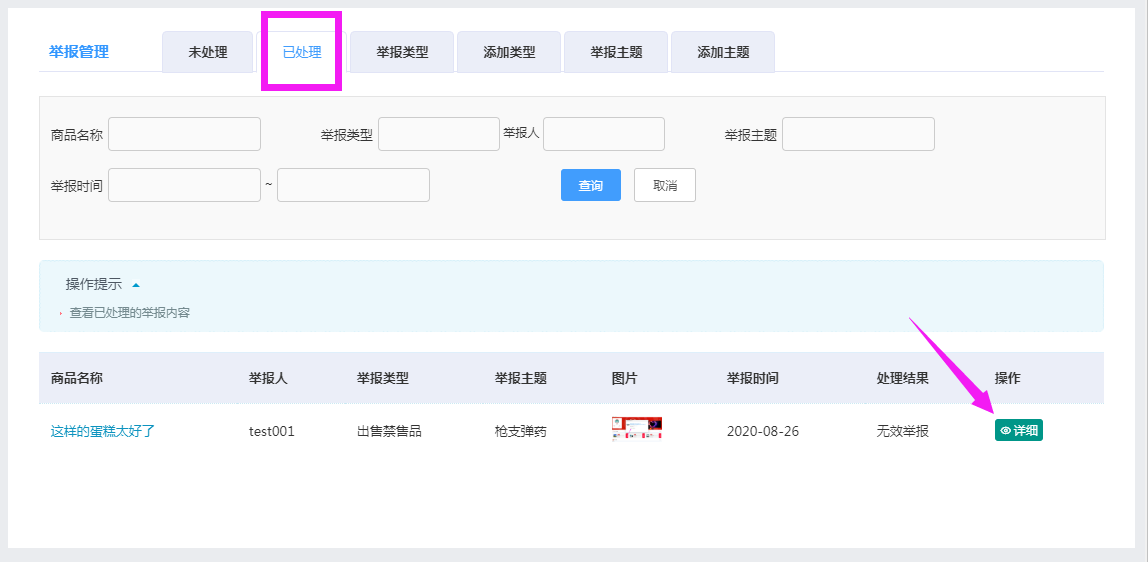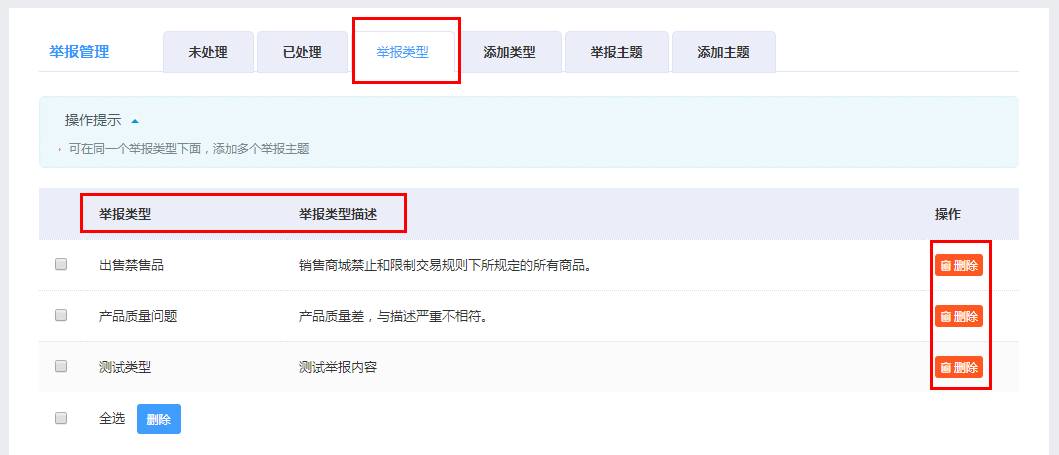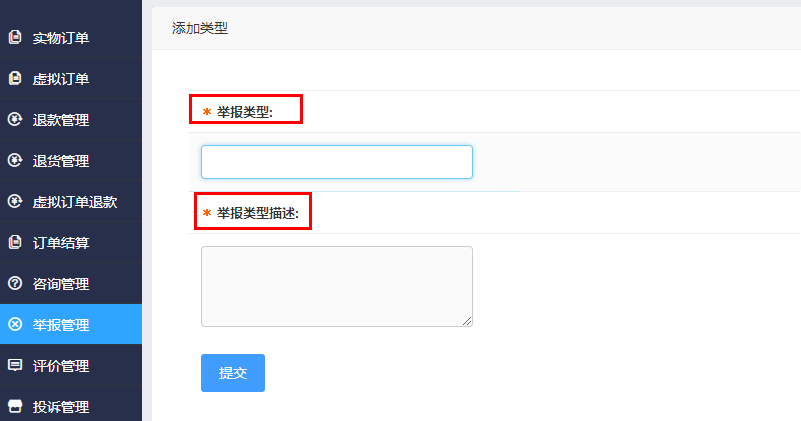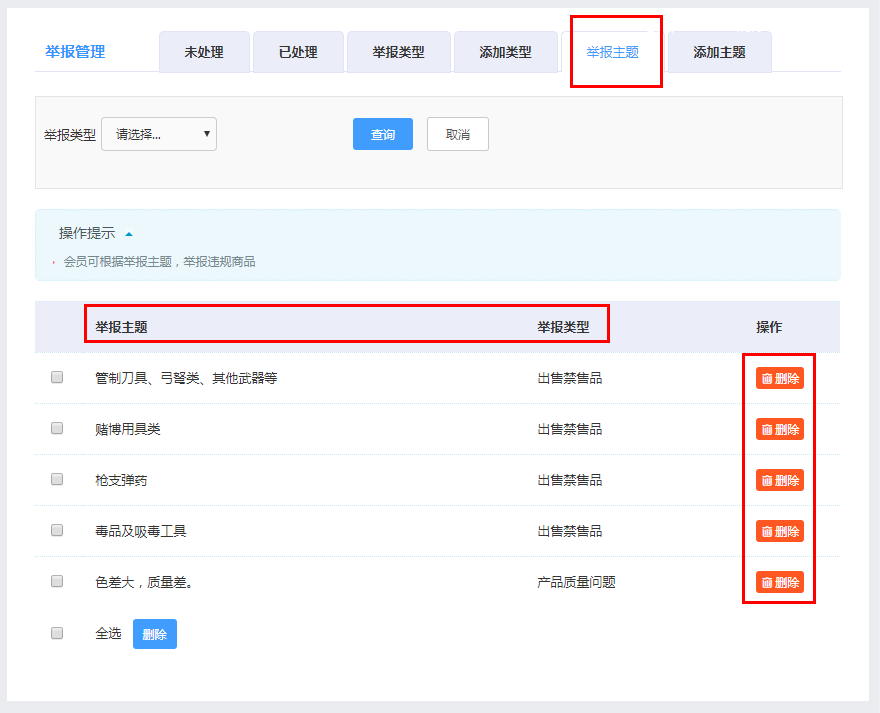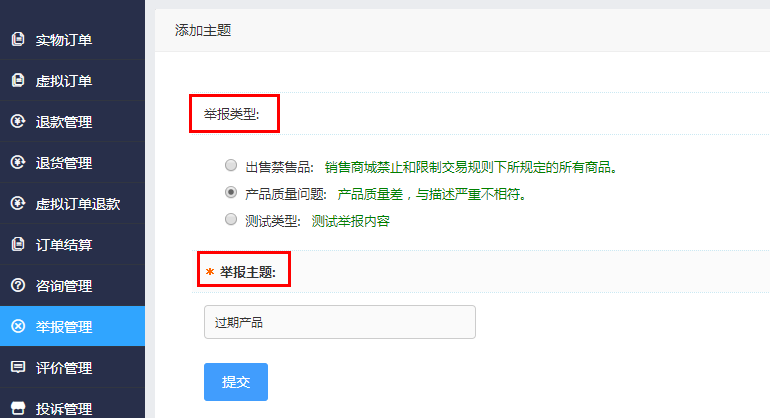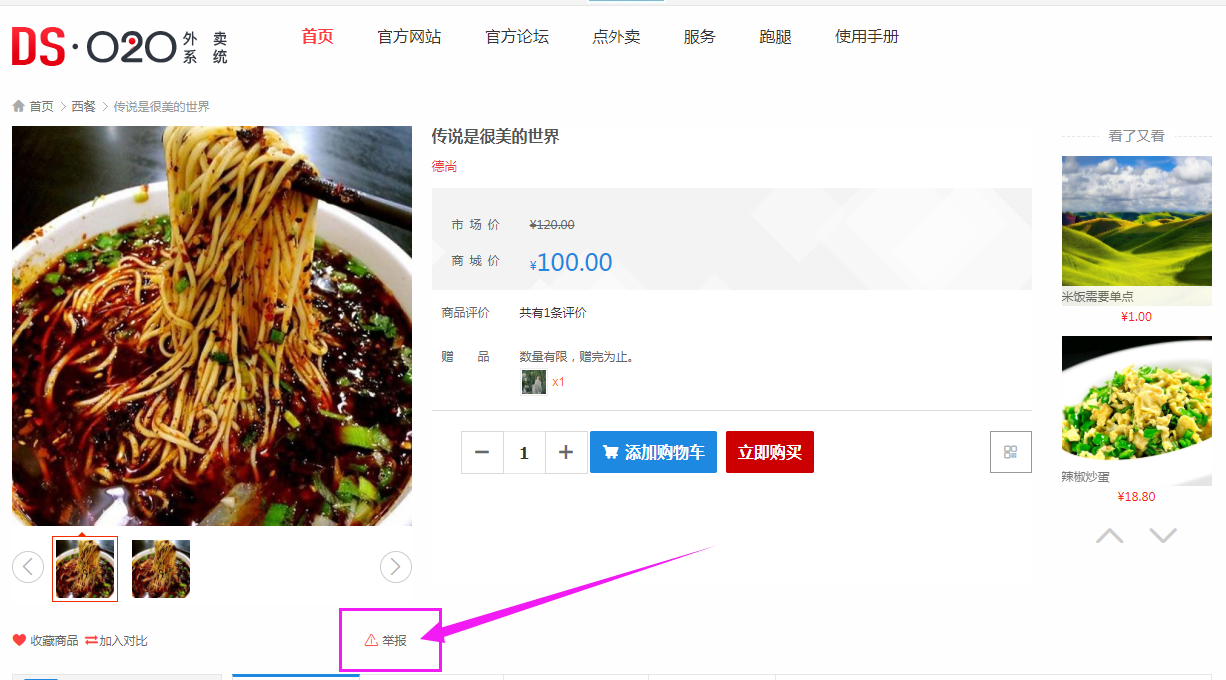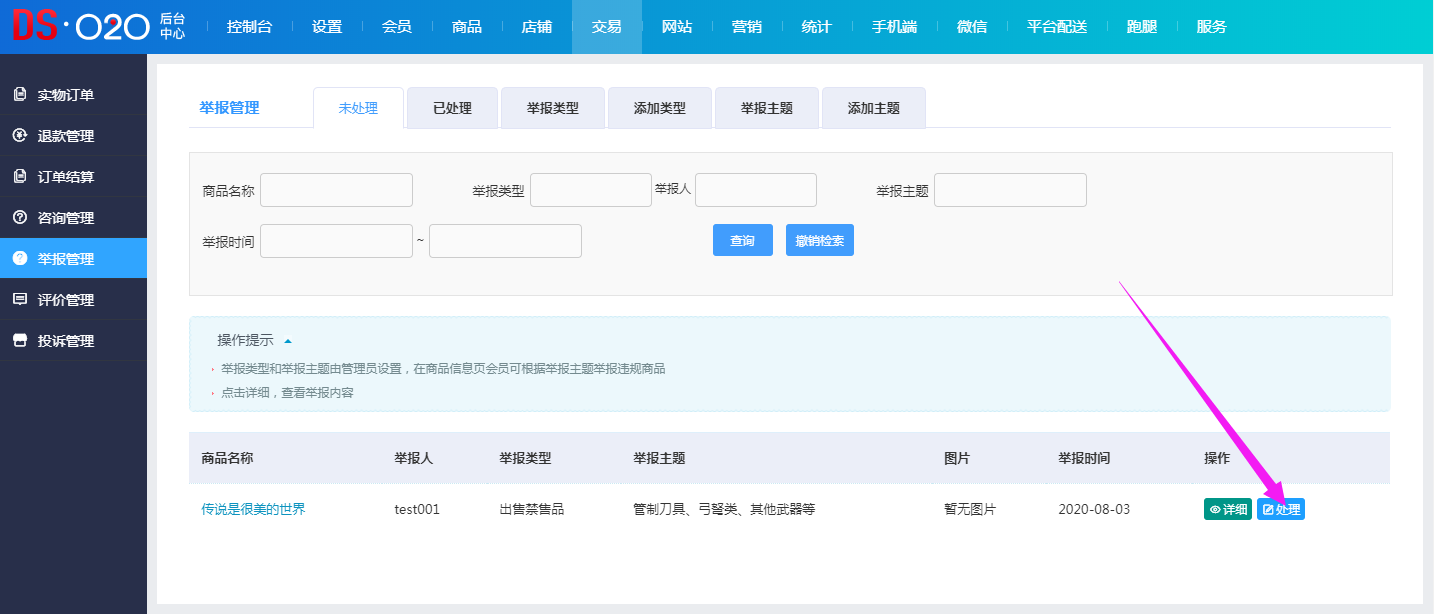会员登录后在商品详情页面可以点击举报,对商品进行举报:(选择举报类型,选择举报主题,填写举报内容,上传举报凭证),举报提交后,网站管理员在:网站后台-》交易-》举报管理,处理审核会员对商品的举报行为:无效举报--商品会正常销售 、恶意举报--该用户的所有未处理举报将被取消,用户将被禁止举报 、有效举报--商品将被违规下架。会员可在:会员中心-》客户服务-》违规举报,查看举报记录以及举报处理结果。
◆◆待处理举报:显示所有未处理的会员对商品的举报
◆◆已处理举报:显示所有以经处理完成的会员举报
◆◆举报类型:显示平台添加的所有举报类型
◆◆新增编辑举报类型:管理员可以新增、编辑举报类型
◆◆举报主题:显示平台添加的所有举报主题,每个举报类型下可以添加一个或多个举报主题
◆◆添加、编辑举报主题:管理员可以新增、编辑、删除举报主题
一、待处理举报列表:
1.显示所有未处理的商品举报
2.查看商品举报的详细情况:商品名称,举报人,举报类型,举报主题,图片凭证,举报时间,举报内容
3.可在列表点击“处理”按钮处理举报行为
如下图所示:
二、已处理举报列表:
1.显示网站管理员已经处理完成的商品举报
2.查看举报详细信息,以及举报处理结果:商品名称,举报人,举报类型,举报主题,图片凭证,举报时间,处理结果,处理信息,举报内容
如下图所示:
三、举报类型列表:
1.显示管理员新增的所有举报类型
2.查看举报类型的详细情况:举报类型名称,举报类型描述,
3.可以点击删除举报类型
如下图所示:
四、添加举报类型:
1.设置举报类型名称
2.填写举报类型描述
如下图所示:
五、举报主题列表:
1.显示管理员添加的所有举报主题
2.查看举报主题的详细信息:举报主题名称,举报主题所属举报类型
3.可以点击删除举报主题操作
提示:每个举报类型下可以添加一个或多个举报主题
如下图所示:
六、添加举报主题:
1.添加举报主题,选择所属举报类型
2.填写举报主题名称
如下图所示:
1、会员在商品详情页面,点击举报按钮,进入举报页面:(选择举报类型,举报主题,举报内容,凭证等)对当前商品进行举报提交
2、平台审核处理商品举报
注:平台可添加举报类型,添加类型下的举报主题
提示:违规举报须知
1.请提供充分的证据以确保举报成功,请珍惜您的会员权利,帮助商城更好的管理网站
2.被举报的商品不能反复进行违规举报提交,处理下架的商品不能再次举报,商家重新编辑上架后,仍存在违规现象,可再次对商品进行违规举报
3.举报仅针对商品或商家本身,如需要处理交易中产品的纠纷,请选择商品订单投诉处理
4.举报时依次选择举报类型,举报主题,填写违规描述,上传3张以内的举证图片,详细的举证内容有助于平台对该条举报的准确处理
QQ:858761000
联系电话:15364080101(微信同号)
Copyright@2010-至今 长沙德尚网络科技有限公司 版权所有
湘ICP备14007737号-2